Продовжуємо уроки Drupal, про те як створити сайт. Сьогодні ми прикрутимо до сайту FCKeditor, який перетворює створення статей в чисте задоволення, і за допомогою модуля IMCE навчимо його заливати на сервер зображення.
модуль FCKeditor
Спочатку введення тексту в Drupal досить таки незграбний. Це вирішується сторонніми модулями, які у великій кількості знаходяться на Drupal org. Одним з найпопулярніших є FCKeditor. це викликано колосальним зручністю, і великими можливостями з налаштування. Сам FCKeditor завантажуємо тут. на даний момент доступна версія 2.6.4, а тут викачуємо «лижі», модуль для Drupal який вмонтує в нього FCKeditor. Закидаємо модуль завантажений з Drupal org в папку / sites / all / modules нашого сайту, і разархивируем FCKeditor в папку тільки що скопійованого модуля.
Включаємо модуль звичним способом в меню «Управління → Конструкція сайту → Модулі». Відразу після установки модуль готовий до роботи.
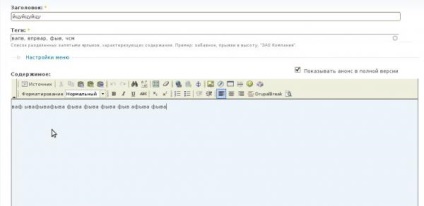
Тепер поговоримо про проблему виникає у багатьох користувачів, - завантаження зображень на сервер засобами FCKeditor. В принципі цей функціонал є і в самому FCKeditor. але набагато простіше це реалізувати за допомогою модуля IMCE. і для збільшення функціоналу так само скачати IMCE Mkdir. і IMCE Crop. перший створюватиме на сервері папки, а другий обрізати зображення до потрібного розміру. Встановлюємо модулі.
Для того що б ця зв'язка почала працювати, потрібно налаштувати профіль, і дати доступ однієї з ролей, але адміністратора в дозволах нету, що ж робити? Ми створимо ще одну роль, і налаштуємо для неї доступ, а адміністратор успадкує права від неї (не знайшов як це зробити без створення додаткової ролі, якщо хтось знає - просвяти -)).
Йдемо в меню «Управління → Управління користувачами → Ролі», і додаємо нову роль - «модератор».
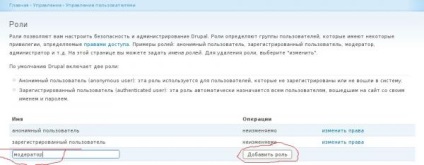
Далі переходимо в меню «Управління → Управління користувачами → Дозволи», і та даємо модератору право на доступ до FCKeditor (access fckeditor).
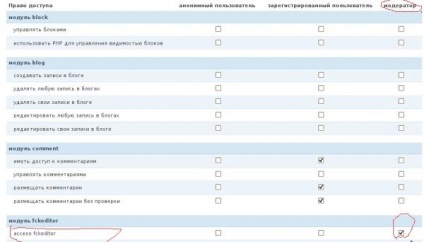
Зберігаємо, заходимо «Управління → натcройка сайту → FCKeditor». Налаштуємо профіль Advanced, натискаємо Силка «змінити» навпроти профілю Advanced.
Basic setup:
Встановлюємо галочку «Модератор»
File browser settings:
File browser type - ставимо IMCE
інше можна не чіпати, зберігаємо.
Якщо ви все зробили правильно, то меню FCKeditor має прийняти вигляд
а в меню додавання зображення повинна з'явитися кнопка «подивитися на сервері»
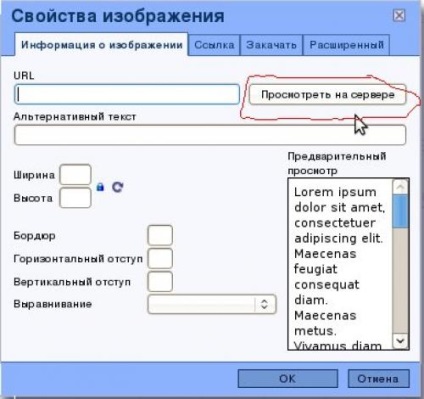
Тепер давайте спробуємо що-небудь закачати -) Натискаємо кнопку додавання малюнка «рис»
в меню тиснемо кнопку «подивитися на сервері»
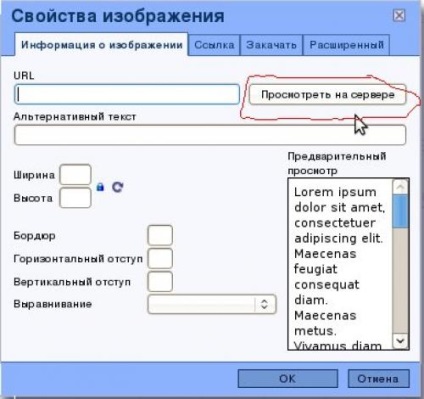
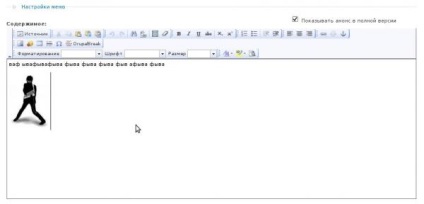
Щоб малюнки відобразилися, так само потрібно встановити Формат введення в «Full HTML».
З міркувань безпеки формат введення «Full HTML» можна давати лише адміністратору, або модератору, а звичайним користувачам «Filtered HTML», в який потрібно додати необхідні теги, як це зробити ми обговоримо пізніше.
На цьому урок закінчений.
Не зовсім впевнений про що ми будемо розмовляти в наступній статті, але швидше за все ми прикрутимо блок «календар», який буде виводити наші записи по датам.
Дякуємо за увагу -)